Neki čitatelji nedavno su nam rekli da su njihovi Apple satovi prestali sinkronizirati kontaktne podatke s aplikacijom za poruke. Provjeravanjem njihovih uparenih iPhonea prikazani su svi točni podaci o kontaktima i sve tamošnje poruke uključuju kontaktne podatke. Ali sat je prikazivao samo telefonske brojeve, bez imena! Čini se da njihovi satovi dobivaju problem Apple Watch koji ne uvozi kontakte.
Naši Apple satovi obično čine interakciju s kontaktima super jednostavnom. Upućivanje poziva ili odgovaranje na poruku jednostavno se izvodi s desnog ili lijevog zapešća.
Međutim, povremeno postoje problemi u radu s Apple Watchom i vašim kontaktima. Točnije, ponekad i iz neobjašnjivih razloga naiđete na problem Apple Watch koji ne uvozi kontakte.
To može značiti da se neki od vaših kontakata ispravno uvoze, dok drugi možda uopće ne uvoze, bez ikakve očite rime ili razloga.
Dakle, dok je većina vaših kontakata na satu, postoje i drugi koji se iz nepoznatih razloga nisu prebacili s vašeg uparenog iPhonea na sat.
Nismo baš sigurni zašto se takvo ponašanje događa, ne događa se s bilo kakvom predvidljivošću niti postoji bilo kakav očigledan obrazac. No, srećom za sve nas koji imamo ovaj Apple Watch koji ne uvozi probleme s kontaktima, popravci su prilično jednostavni.
Ponovo pokrenite iPhone i Apple Watch
Uvijek najjednostavnija i najjednostavnija stvar koju treba isprobati je ponovno pokretanje iPhonea i Apple Watcha. Da biste ponovno pokrenuli sat, pritisnite i držite bočni gumb dok ne vidite opciju Power Off. Gurnite za isključivanje i nakon isključivanja ponovno pritisnite bočni gumb.

Dodajte pozivni broj države na telefonske brojeve kontakata
Nekoliko čitatelja otkrilo je da jednostavno dodavanje pozivnog broja države na vaš telefonski broj kontakata trenutno rješava problem!
Da biste dodali pozivni broj države, otvorite aplikaciju kontakata na uparenom iPhoneu
- Odaberite kontakt koji želite urediti
- Dodirnite Uredi u gornjem desnom kutu
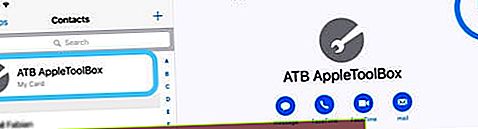 Dodirnite svoju kontakt karticu i odaberite Uredi da biste dodali nadimak ili pseudonim drugog imena
Dodirnite svoju kontakt karticu i odaberite Uredi da biste dodali nadimak ili pseudonim drugog imena - Dodirnite telefonske brojeve i dodajte pozivni broj države
- Kada završite, dodirnite Gotovo da biste spremili ove podatke
Provjerite veze
Potpuno je moguće da sat nije pravilno povezan s telefonom. Da biste bili sigurni da je povezan, prijeđite prstom prema gore na satu i provjerite je li ikona telefona zelena.
Također, provjerite jesu li na vašem telefonu uključeni wifi ili Bluetooth i je li zrakoplovni način isključen.

Izbrišite problematične ili nedostajuće kontakte
Ako ste skupno uvezli kontakte na svoj iPhone iz drugog izvora i imate neke čudne kontakte sa simbolima, njihovo brisanje moglo bi pomoći u uklanjanju problema sa sinkronizacijom.
Ti kontakti nisu uspješno uvezeni i često uzrokuju probleme sa satom.

Izbrišite ove nedostajuće ili probleme s problemima putem aplikacije Kontakti na uparenom iPhoneu.
Idite na Kontakti> Odaberite kontakt koji nedostaje ili ima problema> Odaberite Uredi gore desno> Pomaknite se do kraja do Izbriši kontakt.
Dodirnite ovo i potvrdite da želite izbrisati taj kontakt. To je to!
Provjerite iCloud
Ovaj se određeni problem često događa između više iDevicesa, kao što su iPhone, iPad i Apple satovi.
Kada upotrebljavate mnogo različitih iDevices, pobrinite se da se vaši kontakti sinkroniziraju sa svim vašim uređajima putem iClouda.
Idite na Postavke> Profil Apple ID-a> iCloud i provjerite je li Kontakti uključen. Ako nije, uključite ga.

'Slike nestaju u kontaktima'?
- Prijavite se na web mjesto iCloud s radne površine s računala Mac ili PC
- Ako na vašem iPadu ili iPhoneu nije dostupno nijedno računalo, zatražite Desktop iCloud web mjesto iz preglednika
- Provjerite jesu li kontakti sinkronizirani s iCloudom
- Ako se kontakti ne sinkroniziraju, na iPhoneu idite na Postavke> iCloud > Isključi kontakte i izbriši ih s iPhonea
- ISKLJUČITE iPhone i Apple Watch
- UKLJUČITE iPhone
- UKLJUČITE svoj Apple Watch
- Nakon što su Apple Watch i iPhone UKLJUČENI, vratite se na iCloud i ponovo uključite kontakte
Nakon što se dva uređaja ponovno povežu i podaci se počnu sinkronizirati.
Ponovna sinkronizacija kontakata
Ako gornja rješenja nisu uspjela, pokušajte ponovno sinkronizirati kontakte. Ovo će vjerojatno biti malo zaostalo, ali može ih sve ponovno sinkronizirati.
- Na iPhoneu pokrenite aplikaciju Watch
- Idite na Moj sat
- Sada dodirnite Općenito> Poništi
- Dodirnite Poništi podatke za sinkronizaciju

Ova radnja briše sav sadržaj kao što su kontakti i unosi u kalendar s sata, a zatim ponovno sinkronizira podatke s iPhonea.
Proces može potrajati nekoliko minuta, pa budite strpljivi i nakon što završite provjerite jesu li kontakti pravilno sinhronizirani.
Otkažite uparivanje pa popravite
Nadam se da se ne svodi na ovu opciju. Ali ako je problem trajan i ako ne možete pristupiti kontaktima na satu, u krajnjem slučaju ćete ga upariti s telefonom, a zatim ga ponovno upariti.
Prije nego što se odvoji uparivanje sigurnosne kopije, ne brinite previše zbog toga.

Otkažite uparivanje s Apple Watchom
- Držite iPhone i gledajte u blizini kako biste imali pouzdanu vezu
- Pokrenite aplikaciju Watch na svom iPhoneu
- Idite na karticu Moj sat i otvorite Moj sat na vrhu
- Dodirnite sam ikonu
- Dodirnite Unpair Apple Watch
- Potvrdite da želite nešto poduzeti i unesite Apple ID i lozinku
- Sada ga ponovno uparite pokretanjem aplikacije i pokretanjem sata pritiskom na bočni gumb
- Dodirnite Pokreni uparivanje
- Priključite telefon na animaciju na satu i kad prepozna prepoznat će vas da je sinkronizacija uspješna.
Sada možete nastaviti i vratiti postavke. Jednom obnovljeni, provjerite jesu li kontakti uspješno sinkronizirani.
Otkažite uparivanje bez iPhonea

Ako vam iPhone nije pri ruci, brisanje sav sadržaj i postavke na vašem Apple Watchu automatski ga razdvaja.
Na Apple Watchu dodirnite Postavke> Općenito> Poništi> Izbriši sav sadržaj i postavke . Ovim se Apple Watch vraća na tvorničke postavke.
Uređivanje kontakata
Ovo je rješenje relativno jednostavno ako vam nedostaje samo nekoliko kontakata. Ali za svakoga s puno nedostajućih kontakata, ovo je popravak prava muka!
To je zato što ova metoda uključuje uređivanje kontakata jedan po jedan .
Za sve kontakte koji se NE PRIKAZUJU na vašem Apple Watchu uredite te kontakte na iPhoneu
Otvorite aplikaciju Kontakti, odaberite kontakt koji se ne uvozi i ne sinkronizira između vašeg iPhonea i Apple Watcha i unesite neke promjene u taj kontakt.
To može biti jednostavno kao dodavanje srednjeg slova, nadimka, rođendana, adrese ili bilo koje druge informacije na terenu. Ili jednostavno stavite razmaknicu iza imena tih kontakata.
Ovdje je najvažnije dodati nešto. Zatim spremite kontakt.
To može biti jednostavno kao dodavanje srednjeg slova, nadimka, rođendana, adrese ili bilo koje druge informacije na terenu.
Ili jednostavno stavite razmaknicu iza imena tih kontakata. Ovdje je najvažnije dodati nešto. Zatim spremite kontakt. Pričekajte nekoliko sekundi i taj će se kontakt sada pojaviti na vašem satu.
Kao što sam rekao, nije velika stvar ako se ovaj problem javlja samo na nekoliko kontakata. ALI prilično veliki problem ako se događa većini vaših kontakata.
Savjeti za čitatelje
- Sheila predlaže brisanje svih nedostajućih kontakata iz uparene iPhoneove aplikacije za kontakte, a zatim ih ponovno dodavanje na iPhone. Upozorava da je ovo dugotrajan proces I da podaci o kontaktima trebaju biti dostupni za ponovni unos. No, nakon što je uklonila, a zatim dodala sve nedostajuće kontakte - pojavili su se na njezinom satu!
- Sean predlaže dodavanje koda države (na primjer +1 za SAD) na početak telefonskog broja
- Rob je otkrio da je njegov Apple Watch imao neke kontakte koji su bili spoj iClouda i Googlea / Gmaila. Jednostavno pretvaranje tih kontakata u njihov iCloud unos riješilo je problem za njega. Dajte ovom sjajnom napojnici!
- Pokušajte sljedeće ako imate Mac ili MacBook:
- Prijavite se na web mjesto iCloud putem Safarija ili drugog preglednika i odaberite Kontakti
- Provjerite jesu li svi vaši kontakti ažurirani na ovom iCloud mjestu, a zatim izvezite sve kontakte na vCard - ovo je presudan korak, zato ga nemojte preskočiti!
- Preuzmite vCard na svoj Mac
- Sada izbrišite sve te kontakte s web mjesta iCloud
- Uključite sve svoje iDevices (iPhone / iPad / iPod / Watch) koji se povezuju s istim Apple ID-om
- Pričekajte dok svi kontakti ne nestanu sa svih vaših uređaja
- Sada uvezite taj popis kontakata vCard sa svog Mac računala natrag na svoj iCloud račun pomoću iCloudove web verzije
- Nakon što se kontakti ponovno sinkroniziraju, provjerite svoj Apple Watch
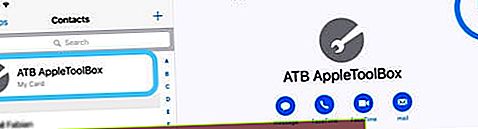 Dodirnite svoju kontakt karticu i odaberite Uredi da biste dodali nadimak ili pseudonim drugog imena
Dodirnite svoju kontakt karticu i odaberite Uredi da biste dodali nadimak ili pseudonim drugog imena


